Unter der Rubrik Preise des Eigenschaften-Fensters haben Sie die Möglichkeit pauschale und prozentuale Nachlässe, einen abweichenden Mehrwertsteuersatz und ggf. Einheitspreisanteile zu den (durch Mehrfachselektion) markierten Positionen einzugeben.
Nachlass eingeben:
Markieren Sie die Position/Positionen bzw. die LV-Gruppe, zu der/zu denen Sie Nachlässe eingeben möchten und geben Sie die Nachlässe in die entsprechenden Felder ein:
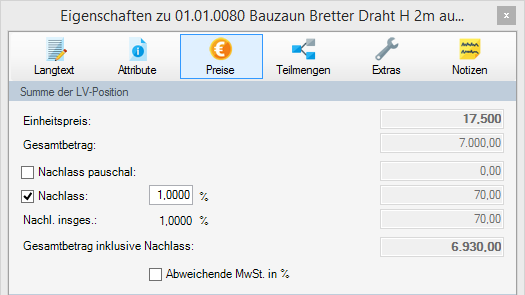
Abbildung: Nachlass eingeben
Hinweis:
•Der Nachlass zu einer Position ändert nur den Gesamtbetrag der Position. Der Einheitspreis bleibt unverändert. D.h. die Preise in der Spalte EP sind Einheitspreise ohne Nachlass, die Preise in der Spalte GB beinhalten eventuell auch einen Nachlass auf diese Position.
•Aus dem prozentualen- und dem Pauschalnachlass wird ein "Nachlass insgesamt" ermittelt.
•Zu LV-Bereichen (Abschnitte, Bereiche, Titel usw.) können Sie wahlweise einen prozentualen Nachlass und einen Pauschalnachlass bzw. eine Pauschalsumme erfassen.
Abweichende MwSt. in %:
Um bei Positionen einen abweichenden Mehrwertsteuersatz (bezogen auf den MwSt. Satz der LV-Informationen) einzugeben, aktivieren Sie den entsprechenden Schalter und wählen Sie den abweichenden Mehrwertsteuersatz aus:
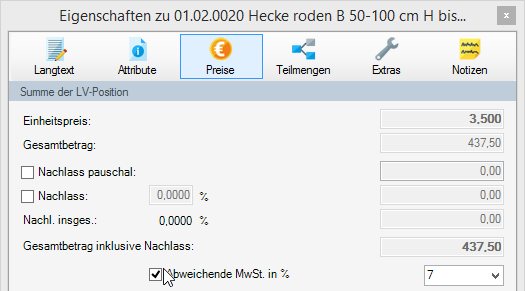
Abbildung: Abweichende MwSt in %
Einheitspreisanteile eingeben:
Wurde bei Positionen eine Einheitspreis-Aufgliederung gefordert, können Sie die Werte für die Einheitspreisaufgliederung unter Kosten der EP-Anteile eingeben:
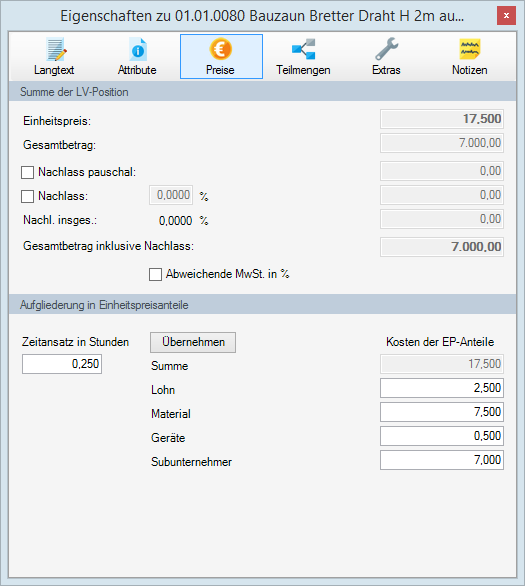
Abbildung: EP-Aufgliederung der Position
Die Einheitspreisanteile werden im Feld Kosten der EP-Anteile summiert. Die Summe kann mit Übernehmen in die Spalte EP dieser Position übernommen werden.
Hinweis:
Soll die Einheitspreis-Aufgliederung in der Ausgabe des Leistungsverzeichnisses gedruckt werden, muss in den Druckoptionen der Schalter EP-Aufgliederung aktiviert sein.
Preise bei Losen:
Haben Sie Lose in Ihrem Leistungsverzeichnis, können Sie zu jedem Los im Leistungsverzeichnis eine eigene Mehrwertsteuer und einen eigenen Nachlass eingeben. Markieren Sie dazu im Leistungsverzeichnis das Los und geben Sie die Werte in den entsprechenden Feldern ein:
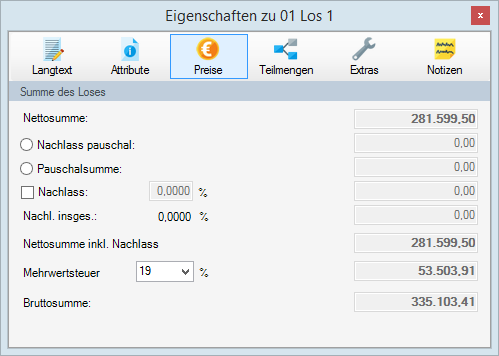
Abbildung: Summe des Loses